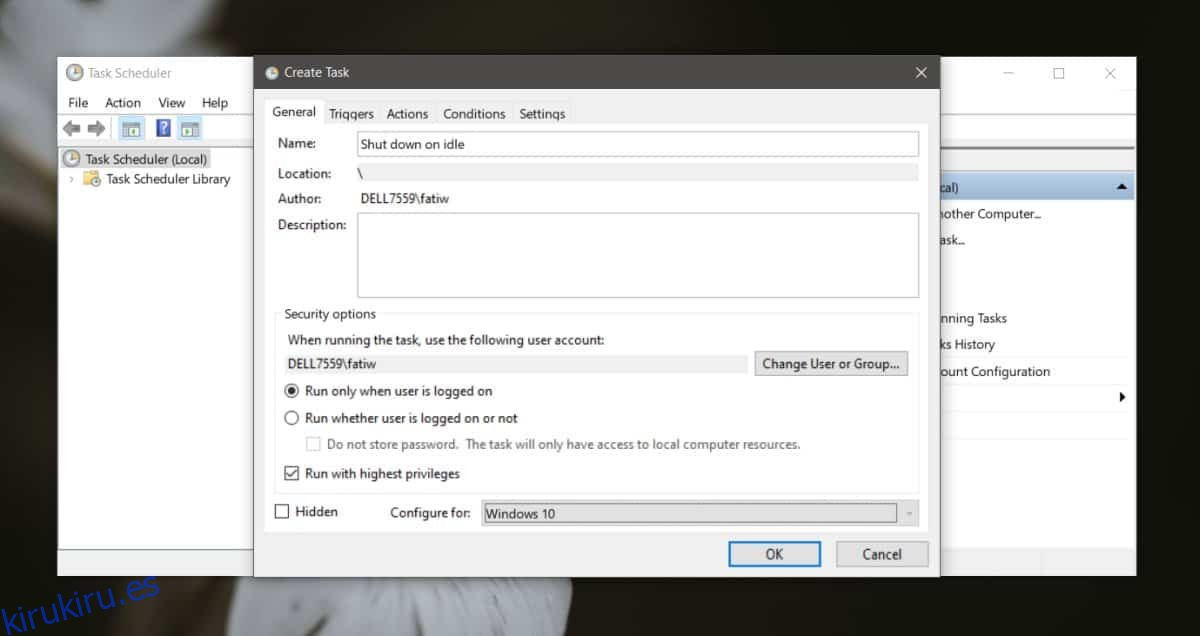Su computadora entra en suspensión si está inactiva durante un cierto período de tiempo. También puede configurar el sistema para que entre en el modo de hibernación si lo prefiere al modo de suspensión. Dicho esto, la gente todavía apaga sus sistemas y, si tiende a olvidar, puede apagarlo automáticamente si ha estado inactivo durante demasiado tiempo. Todo lo que necesita es una tarea programada para manejarlo. Aquí se explica cómo configurarlo.
Tabla de contenido
Una palabra de precaución
Un sistema está inactivo cuando no hay actividad del usuario y no hay procesos del sistema activos. No comprueba si hay trabajo no guardado en su sistema. Si tiene un archivo abierto con trabajo sin guardar, el cierre no lo guardará primero. En esa nota, algunas aplicaciones pueden evitar y evitan que el sistema se apague si están abiertas con trabajo no guardado. Si tiene una aplicación como esa abierta en su sistema, puede interferir con la tarea.
Apagar en inactivo
Abra el Programador de tareas y haga clic en Crear tarea en la columna de la izquierda.
En la ventana Crear tarea, ingrese un nombre para la tarea y realice los siguientes cambios;
Habilite ‘Ejecutar con los privilegios más altos’
Establezca el menú desplegable Configurar para en ‘Windows 10’
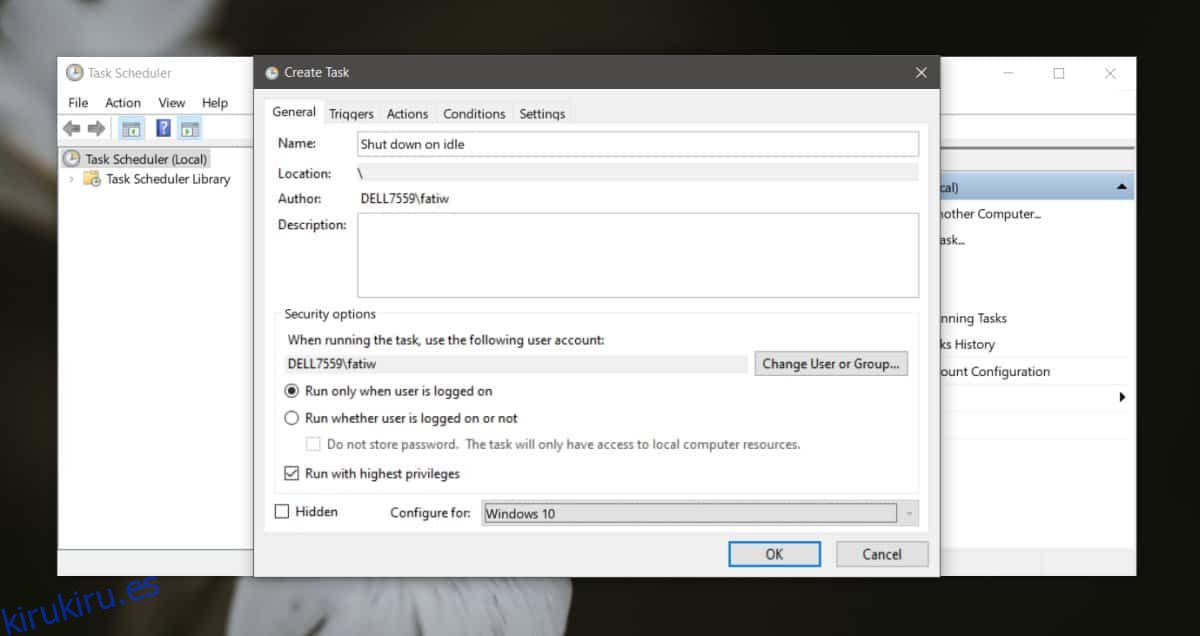
Vaya a la pestaña Activadores. Haga clic en Nuevo en la parte inferior para agregar un nuevo activador. Utilice los siguientes ajustes para el disparador;
Establezca Comenzar la tarea en ‘Según un horario’
Seleccione ‘Diariamente’ de las opciones de programación. Establezca la hora de inicio en 12:00:00 a. M. Deje la fecha como está.
Permita que la tarea se repita cada 1 día.
Habilite la opción ‘Sincronizar entre zonas horarias’
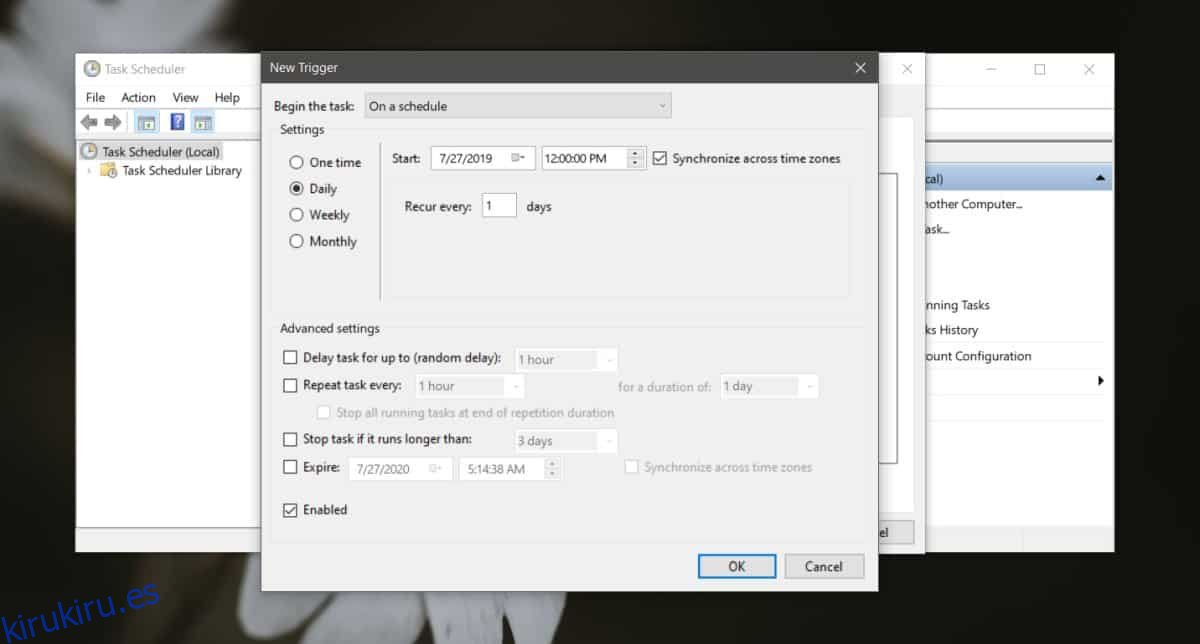
Vaya a la pestaña Acciones. Haga clic en el botón Nuevo para agregar una nueva acción y establecer la siguiente acción.
En Programa / Script, ingrese Apagar. No hay espacio entre el apagado y el apagado. Debe ser una palabra.
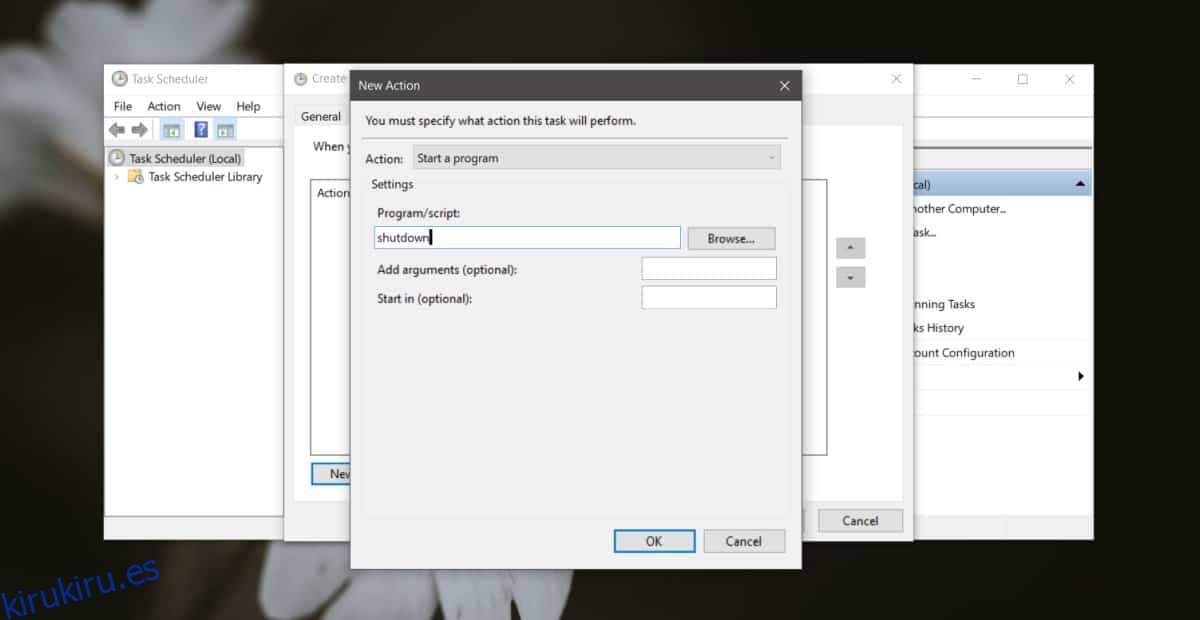
Vaya a la pestaña Condiciones y realice los siguientes cambios;
Habilite la opción ‘Iniciar la tarea solo si la computadora está inactiva’
En ambos campos de hora, ingrese la misma hora. Este tiempo debe ser el tiempo que su computadora debe estar inactiva antes de apagarse. Aquí solo tiene opciones preestablecidas, pero puede llegar hasta dos horas.
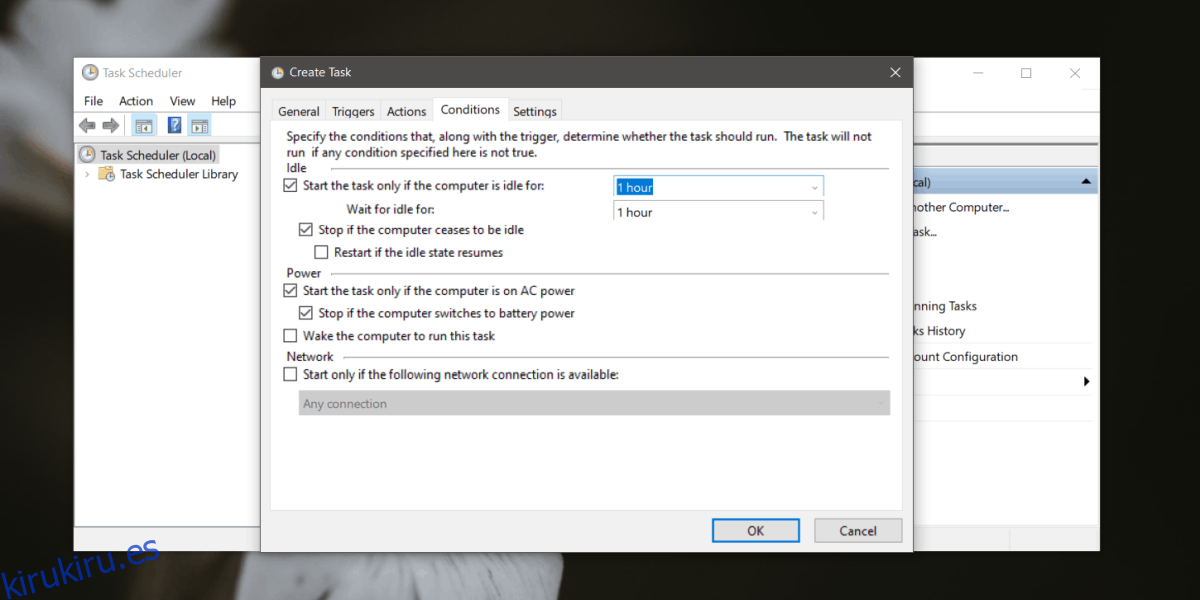
Haga clic en Aceptar, y cuando su sistema esté inactivo por más del tiempo establecido, se apagará. En cuanto a las aplicaciones que pueden bloquear el cierre, puede encontrar aplicaciones gratuitas que pueden cerrar todas las aplicaciones en ejecución en su sistema o puede crear un script que haga lo mismo. En ambos casos, puede ejecutar el script o la aplicación como una acción para la tarea.